Содержание
- 1 Как настроить Дзен через подписки на каналы?
- 2 Как настроить ленту Дзен через лайки, дизлайки и блокировку каналов?
- 3 Настройка ленты Яндекс.Дзена через очистку кэша
- 4 Что нужно знать о Яндекс.Дзен, чтобы он работал на Вас?
- 5 Настройка Яндекс.Дзен на Андроид
- 6 Что такое Яндекс Дзен
- 7 Установить Яндекс Дзен на компьютер и настроить
- 8 Как установить Дзен в Google Chrome
- 9 Как установить Дзен в Mozilla Firefox
- 10 Как установить яндекс дзен на андроид
- 11 Возможные проблемы в работе Дзен и их решение
- 12 Подведем итоги
В статье мы расскажем, как настроить Яндекс Дзен под свои интересы, чтобы ускорить и облегчить работу искусственного интеллекта, который управляет алгоритмами подборки. Конечно, он справится и без вашей помощи, но это займет больше времени, да и материалы будут соответствовать общим критериям, ориентира на ваши пожелания при подборе не будет.
Как настроить Дзен через подписки на каналы?
Рассмотрим, как настроить Дзен ленту в Яндекс.Браузере в телефоне с Андроидом или IOS, а также в компьютере на базе Windows через подписки на каналы. Запомните, чем большим будет число ваших подписок, тем лучше искусственный интеллект Дзена поймет ваши интересы, поэтому подписывайтесь активно.
Главное, запомните простое правило, как настроить Дзен в Яндексе под себя: персональная настройка должна начинаться с изучения функционала платформы и ее дополнительных опций, поэтому придется потратить на это немного времени, но результат того стоит!
Как подписаться на каналы или темы через комп?
Чтобы настроить Яндекс.Дзен на компьютере через подписки, вам необходимо выполнить следующие действия:
- Зайдите на сервис https://zen.yandex.ru и авторизуйтесь;
- Слева от аватарки в правом углу экрана находится значок лупы, клик по которому вызовет окно с полем для ввода;
- Начните набирать название канала, темы или просто слова из области своих интересов;
- Сформируется выдача, найдите наиболее привлекательное предложение и щелкните по нему;
- Вы окажетесь на страничке автора, вверху которой есть синяя кнопка «Подписаться»;
Подписку можно оформить и через карточку статьи в ленте, если вернуться к ней после прочтения публикации.
Помните! Что подстроить систему под себя можно многими способами. Например, если Вас напрягают оповещения, то можно отключить уведомления и больше не отвлекаться на всплывающие сообщения!
Через мобильный на базе Андроид или IOS
Не имеет значения, пользуетесь ли вы Андроидом или Айфоном – чтобы настроить Дзен, вам потребуется одинаковая инструкция. Существует два пути: скачать и настроить отдельное приложение Яндекс.Дзен на телефон или же установить Яндекс.Браузер.
В приложении
- Утилита находится в бесплатном доступе в Google Play или App Store;
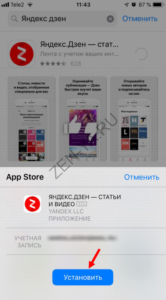
- После установки авторизуйтесь;
- Найдите внизу кнопку «Каналы» – три горизонтальные черточки;
- В открывшемся разделе вы найдете поле для ввода. Дальше действуйте по описанному выше алгоритму: вводите тему, выбирайте источник, подписывайтесь;
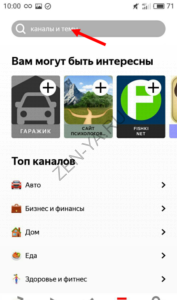
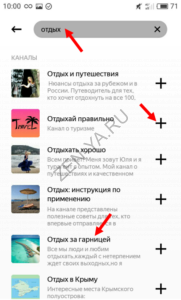
Здесь можно просто листать ленту, и при виде интересного источника сразу кликать по одноименной кнопке.
В браузере
- Зайдите в Яндекс.Браузер (скачать можно в Гугл Плэй или в Эпсторе);
- Авторизуйтесь в Яндексе;
- Чтобы настроить ленту, прямо на стартовом экране браузера смахните его ладонью вверх – вы окажетесь в Дзене;
- Листайте ленту и подписывайтесь на каналы и добавляйте новости, которые вызовут интерес – на каждой карточке есть кнопка «подписаться».
Обратите внимание на то, в сервисе Яндекс.Дзен настройка ленты в браузере компьютера или смартфона, а также в отдельном мобильном приложении происходит синхронно, главное входить в систему под одним и тем же логином.
Как настроить ленту Дзен через лайки, дизлайки и блокировку каналов?
Значки лайк/дизлайк в Дзене выглядят знакомо: палец вверх/палец вниз. На этом веб-сервисе их называют «Больше такого»/«Меньше такого», не забывайте об их предназначении.
Каждая плитка-анонс содержит эти кнопки. Сразу после прочтения интересного контента не забудьте отметить свое отношение к материалам подобного характера – так Яндекс будет знать, предлагать ли вам похожие публикации.
Инструкция идентична для компьютерного или телефонного браузера, а также для мобильного приложения:
- Найдите интересную публикацию;
- После прочтения вернитесь к ее карточке в ленте;
- Наведите курсор на значок «Больше такого»;
- Как только он выделится, жмите лайк или дизлайк;
- Аналогично действуют и с командой «Меньше такого».
Возьмите себе за правило всегда отмечать статьи подобным образом – так вы сможете настроить свою подборку самым оптимальным образом.
Заблокировать любой канал, чтобы публикации из него больше не появлялись в вашей ленте, можно следующим образом:
- Щелкните по значку дизлайк, а во всплывшем окне выберите блокировку.
- Если пытаетесь настроить свой Дзен через смартфон, в мобильной версии Яндекс.Браузера выполните те же действия – сначала дизлайк, потом бан.
- Если вы решили заблокировать канал в мобильной утилите, также поставьте любой его статье дизлайк;
- После этого всплывает окошко с командой «Заблокировать» или «Пожаловаться» на источник.
Если же вас категорически не устраивает контент конкретного канала, на который вы уже подписаны, то и его можно заблокировать.
- В десктопной версии браузера нужно зайти в раздел «Подписки», выбрать неугодный канал, зайти внутрь;
- Щелкните по трем горизонтальным точкам, они находятся справа от клавиши «Отписаться»;
- Во всплывшем меню выберите команду «Заблокировать»;
После всех этих манипуляций, Вы можете обновить ленту и убедиться, что неугодный канал в ней больше не фигурирует.
Настройка ленты Яндекс.Дзена через очистку кэша
Если вы ищете инструкцию, которая подскажет, как перенастроить Дзен в Яндексе на компьютере – вам нужно научиться чистить кэш файлы. Это информация, которая сохраняется на жестком диске, к которой он обращается чаще всего. Если очистить этот участок, компьютер «забудет» все ваши поисковые запросы, а Дзен будет пытаться настроить вашу подборку заново. К слову, для абсолютной очистки желательно отписаться от всех каналов и тем в Яндекс.Дзене.
Попробуем сбросить настройки Yandex Zen на примере Mozilla FireFox и Яндекс.Браузера:
В Мозилле:
- Зайдите в «Настройки»-«Приватность и защита»-«Кэш»;
- Жмите по клавише «Очистить»;
- Можете заодно почистить историю за выбранный период.
В Яндекс Браузер:
- Заходите в меню браузера, далее разделы «Дополнительно»-«Очистить историю»;
- Можно выбрать период для очистки;
- Проследите, чтобы в поле очистки кэша стояла галочка.
После того, как вы выполнили эти манипуляции, снова заходите в Дзен Яндекс Новости, чтобы настроить ленту персональных рекомендаций заново.
Что нужно знать о Яндекс.Дзен, чтобы он работал на Вас?
Яндекс.Дзен – это сервис индивидуальных рекомендаций с развлекательным, обучающим или новостным контентом. Искусственный интеллект анализирует сетевое поведение человека, его поисковые запросы, интересы, подписки и оценки с других платформ и формирует персональную подборку.
Это живой, постоянно обновляющийся алгоритм, каждый день он пытается настроить вашу ленту: добавляет новые сайты и убирает старые, потерявшие актуальность. С момента подключения к системе и до полной ее интеллектуальной настройки обычно проходит 10-14 дней, но в ваших силах ускорить этот процесс.
К примеру, вы подписались на новостной канал, но не хотите видеть в ленте сообщения про убийства или политику. Однако сервис знает лишь то, что вам интересны статьи с этого сайта – а значит вы будете видеть карточки с анонсами тяжких преступлений и деятельности известных политиков. В ваших силах принять участие в сортировке своего персонального контента в Яндекс.Дзене, причем настроить его можно быстро и легко.
Используйте функционал данной платформы в полную силу:
- Подписывайтесь на каналы, то есть на площадки конкретных авторов, которые регулярно публикуют новый контент;
- Еще, можно выполнить подписку на отдельную Тему. Это позволит переходить в ленту, включающую рекомендации с карточками только по выбранной тематике. Новая функция в Яндекс.Дзене в данный момент находится на стадии апробации и может работать «криво» (формировать небольшие выдачи, не включать некоторые статьи, подбирать публикации, только если название темы фигурирует в заголовке каналов);
- Пользователь может ставить лайк или дизлайк прочитанному материалу. При этом следует понимать, что он оценивает не содержимое статьи, а свое отношение к этой теме. То есть, нужны ли ему подобные публикации в персональной ленте Дзена. К примеру, если человеку нужны игровые обзоры, но он не согласен с мнением автора одного из них, дизлайк этой статье приведет к тому, что из вашей подборки совсем пропадут подобные публикации.
- Можно заблокировать отдельные каналы – тогда статьи из этого источника полностью пропадут из вашей ленты.
- Также пользователь может сбросить настройки Дзена, почистив кэш в своем браузере. Важно осознавать, что эта манипуляция не синхронизируется на всех устройствах, поэтому чистить журнал нужно и на компе, и на мобильном.
Теперь вы знаете, как и где изменить настройки предпочтений в Dzen от Яндекса – просто не забывайте отмечать публикации, ставить им лайк, дизлайк или полностью блокировать канал. Эти действия выполняются очень быстро, постарайтесь взять их себе за правило. Такая обратная связь помогает веб сервису работать лучше. Позвольте умному механизму настроить вашу ленту качественнее и оперативнее.
Ещё по теме«Нирвана» Яндекс Дзен: стоит ли включаться в партнерскую программу?Как подписаться на канал в Яндекс.Дзен: подробная инструкцияБыстрое продвижение в Дзен: раскрути канал до миллиона!Как добавить в Дзен новые темы? Вы спрашивали, мы отвечаем!Как вставить ссылку в Яндекс Дзен и не попасть в бан: советы автораДзен Редактор: используй возможности сервиса на максимум!
Яндекс.Дзен — это сервис рекомендаций, основанный на технологии машинного обучения, встроенный в десктопную и мобильную версию Яндекс.Браузера, в мобильные приложения и другие сервисы Яндекса. В браузерах Google Chrome, Mozilla Firefox и Opera, Дзен можно добавить посредством установки расширений.
Настройка Яндекс.Дзен на Андроид
Дзен представляет собой умную ленту с бесконечной прокруткой: новости, публикации изданий, статьи, истории различных авторов, нарративы, а в скором времени и видеоформат медиаконтента, аналогичный Ютубу. Лента формируется согласно предпочтениям пользователя. Встроенный в систему алгоритм изучает запросы пользователя во всех сервисах Яндекс и выдает релевантный контент.
К примеру, если подписаться на понравившийся канал или отметить лайком интересную публикацию, то медиаконтент с этого канала и других похожих, будет чаще появляться в ленте. Таким же образом можно исключить нежелательный контент, неинтересные конкретному пользователю каналы и тематики, просто заблокировав канал или поставив дизлайк на публикации.
В мобильных устройствах под управлением Android просматривать ленту Дзен можно в браузере Яндекс или в ленте рекомендаций лаунчера от Яндекс. А также можно установить отдельное приложение Дзен из Play Market. Для того чтобы система собирала статистику по запросам и предоставляла наиболее интересный контент, нужна авторизация в системе Яндекс. Если у вас еще нет аккаунта в Яндексе то регистрация займет не более 2 минут. Без авторизации лента будет формироваться из предпочтений большинства пользователей. Лента выглядит как набор карточек, с заголовком статьи, коротким описанием на фоне изображения.
Читайте также: Создаем аккаунт в Yandex
Способ 1: Мобильный Яндекс.Браузер
Логично предположить, что в Яндекс.Браузере будет встроен популярный фирменный новостной сервис. Чтобы просматривать ленту Дзена:
Скачать Яндекс.Браузер из Play Market
- Установите Яндекс.Браузер из Google Play Market.
- После установки в браузере нужно активировать ленту Дзена. Для этого кликните по кнопке «Меню» справа поисковой строки.
- В открывшемся контекстном меню выберите «Настройки».
- Пролистайте меню настроек и найдите раздел «Яндекс.Дзен», напротив него поставьте галочку.
- Дальше войдите в аккаунт Яндекс или зарегистрируйтесь.
Способ 2: Приложение Яндекс.Дзен
Отдельное приложение Яндекс.Дзен (Zen), для пользователей, которые по каким-то причинам не хотят пользоваться Яндекс.Браузером, но хотели бы читать Дзен. Его также можно скачать и установить в Google Play Market. Представляет собой исключительно рекомендательную ленту. Здесь есть меню настроек, где можно добавлять интересные источники блокировать каналы, изменить страну и язык, также есть форма обратной связи.
Авторизация необязательна, но без неё Яндекс не будет анализировать ваши поисковые запросы, лайки и дизлайки, невозможно будет подписаться на интересующий канал и соответственно в ленте будет контент, который интересен большинству пользователей, а не сформирован персонально под ваши интересы.
Скачать Яндекс.Дзен из Play Market
Способ 3: Yandex Launcher
Наряду с другими сервисами Яндекса, Yandex Launcher для Android также активно набирает популярность. Помимо всех плюшек, которыми обладает это лаунчер, в него также встроен Дзен. Никаких дополнительных настроек не требуется — свайп влево и лента рекомендаций всегда под рукой. Авторизация как и в других сервисах по желанию.
Скачать Yandex Launcher из Play Market
Яндекс.Дзен — довольно молодой медиасервис, в тестовой версии его запустили в 2015 году для ограниченного числа пользователей, а в 2017 он стал доступен для всех. Читая статьи и новостные публикации, отмечая понравившиеся, вы тем самым формируете для себя персональную подборку лучшего контента.
Читайте также: Оболочки рабочего стола для AndroidМы рады, что смогли помочь Вам в решении проблемы.Опишите, что у вас не получилось. Наши специалисты постараются ответить максимально быстро.
Помогла ли вам эта статья?
Здравствуйте! С каждым годом Яндекс браузер пользуется всё большей популярностью – в 2017 году он вошел в четверку самых популярных в России, уступив лишь таким гигантам, как Chrome, Opera и Mozilla Firefox. Почти все люди, выбравшие этот браузер, активно пользуются дополнением. Установить Яндекс Дзен можно вместе с браузером от Яндекса, также можно добавить сервис в Ваш любимый браузер гугл хрома, мозилы, если Вам понравился сервис.
Те же, кто им не пользуются, как правило просто не знают о его существовании или в обозревателе просто нету нужного сервиса, этот недостаток мы с Вами сейчас устраним.
В данной заметке я хочу рассказать Вам о том, что это за зверь такой, и для чего он нужен. Как его правильно настроить и пользоваться. Просто многие пытаются избавиться от сервиса, который старается держать пользователя в курсе последних новостей и интересов.
Что такое Яндекс Дзен
Сначала разберемся, что такое Яндекс Дзен. Это специальное дополнение к браузеру, которое отображает все новости, а также другую информацию, способную заинтересовать пользователя, старается выводить информацию по интересам каждого. При работе используется специальный алгоритм, анализирующий запросы человека, чтобы своевременно выдавать ему свежие рекомендации, новости и интересные статьи в интернете.
Немаловажно, что лента Дзен очень гибка. Она анализирует все запросы в Яндексе, следит за темами, интересующими владельца компьютера в последнее время, выводит информацию с безопасных сайтов и удаляет дублирующиеся данные, чтобы сэкономить ваше драгоценное время.
В использовании на компьютере и ноутбуках Дзен Яндекс максимально прост. Лента выводит полезные сайты, а пользователю достаточно лишь прокручивать её, выбирая рекомендации, которые покажутся ему интересными. Одного щелчка мышкой или тачпадом достаточно, чтобы открыть полную версию для прочтения.
Установить Яндекс Дзен на компьютер и настроить
Если вы пользуетесь последней версией Яндекс браузера, то скачать ничего не придется – дополнение уже вшито, достаточно войти в настройки и активировать функцию. А вот пользователям, не следящим за обновлениями, придется Яндекс Дзен установить вручную. К счастью, сделать это максимально легко и просто – даже новичок разберется с тем, как установить Дзен в Яндекс браузере.
Читайте также: Как сделать браузер опера по умолчанию
Проверить актуальность версии браузера Яндекс, нужно зайти Меню — Дополнительно — О браузере, в идеале у вас должно появиться сообщение — Вы используете актуальную версию Яндекс.Браузера.
Скачать дополнение Дзэн максимально легко. Чтобы не исследовать сайт с дополнениями Яндекса, просто перейдите по ссылке ниже на сайт Yandex, и нажмите Скачать Яндекс.Браузер. Дальше достаточно следовать инструкции, соглашаться с условиями и так далее. Спустя несколько минут дополнение установится с обозревателем.
Теперь нужно разобраться, как настроить Яндекс Дзен. Настройка совсем не сложная, больше напоминает просмотр новостей. Прокручивая ленту новостей, оценивайте их по степени полезности. Если какая-то вам нравится – щелкайте значок «лайк», не нравится – «дизлайк». Умная программа всё запоминает, после чего будет выдавать именно те рекомендации, которые будут вам интересны.
Лайкаете политические новости, данные про рыбалку и кулинарию? Не сомневайтесь – через неделю использования вся лента будет забита именно такими данными. Тщательно выверенный алгоритм Джен выбирает персональные предпочтения пользователя, удаляя всё, что будет ему не интересно.
При необходимости Яндекс Дзен легко отключить. Щелкните по кнопке Меню — Настройки, справа вверху (три горизонтальные полоски)
В графе «Настройки внешнего вида» выберите строчку «Показывать в новой вкладке Дзен» и настраиваем браузер, убирая галочку. Больше новостная лента не будет выводиться.
Без ленты стало неуютно? Нужно просто зайти в то же меню и включить дополнение.
Как установить Дзен в Google Chrome
Для того чтобы Яндекс дзен установить на компьютер, а точнее в браузер Гугл Хром, нужно скачать с магазина расширений хрома вот такую штуку — Визуальные закладки от Яндекса. Все это нужно потому, что эти самые вкладки работают совместно с Дзеном. Давайте расскажу подробнее как это можно сделать.
Первый способ. Расширение для Google Chrome можно установить напрямую с сайта Яндекса.
Читайте также: Как включить Яндекс Дзен в браузере
Нажимаете на кнопку Установить — Установить расширение. Готово. Открываете новую вкладку и наслаждаетесь.
Второй способ. Заходите в Меню — Настройки — Расширения, опускаемся в самый низ страницы, и выбираем Еще расширения.
Попадаем в интернет магазин Chrome, в строке поиска, которая находиться слева в самом верху, набираете Визуальные закладки, и нажимаете Enter (Ввод), справа увидите результаты поиска, то самое расширение которое нам нужно. Нажимаете Установить, Подтверждаете — Установить расширение во всплывающем окне.
Готово. Браузер перезапускать не обязательно, просто откройте новую вкладку, и увидите наши визуальные вкладки и в низу наш любимый Яндекс Дзен. Можно пользоваться)
Как установить Дзен в Mozilla Firefox
Теперь давайте разберемся как установить Яндекс дзен в мозилу. По сути здесь тоже нужно установить дополнение как для хрома. Давайте я покажу как это сделать. В данном случае будем сразу скачивать Яндекс дзен плюс визуальные вкладки с официального сайта.
Нажимаете на кнопку Установить далее Разрешить, начнется загрузка дополнения. Вот и весь процесс установки.
Открываете новую вкладку, на которой увидите под табло с ссылками наш Дзен. Собственно пользуемся.
Как установить яндекс дзен на андроид
Многие пользователи интернета сегодня предпочитают выходить во всемирную паутину, используя планшет или же работая на телефоне. Так что, будет полезно рассказать, как устанавливается дополнение на Андроид.
Впрочем, здесь всё делается точно также – можете установить отдельно дополнение, а можно совместно с браузером Яндекса. Также можно обновить свой Яндекс.Браузер до последней версии – дополнение скачается вместе с обновлением.
На планшете и телефоне в Яндекс Дзен настроить ленту также просто, как на компьютере – оцениваете новости по шкале «нравится»-«не нравится» и наслаждаетесь самыми свежими, интересными новостями, советами, рецептами.
Включение и отключение ленты новостей выполняется точно также, как на компьютере, поэтому проблем здесь возникнуть не должно даже у не слишком опытного пользователя.
Читайте также: Как убрать рекламу в торренте легко и надолго!
Возможные проблемы в работе Дзен и их решение
Если галочка стоит, а ленты нет – проверьте, используете ли вы последнюю версию браузера. А лучше всего вообще переустановить браузер, скачав последнюю версию с официального сайта. Зайдите в меню настроек, выберите пункт Дополнительно — О браузере.
Если здесь есть кнопка Обновить – смело щелкайте её. Скачиваем бесплатное обновление (пользователю нужно лишь подождать), после чего наслаждаемся лентой новостей, не забыв подключить её в настройках.
Ещё одна распространенная ошибка – лента выдает не те новости. Вы щелкаете интересующие вас рубрики, а в результате получаете винегрет из интересных и не интересных вам тем. Почти всегда это происходит в случае, когда Яндекс Дзен установлен всего несколько часов или дней. Здесь придется продемонстрировать терпение. Несколько дней у программы уйдет на то, чтобы анализировать ваши запросы – на основании десятка лайков и дизлайков сложно составить полный портрет пользователя. Но поработав с неделю, вы обнаружите, что неинтересные рекомендации исчезли, уступив место тем, которые вам интересно почитать.
Не спешите удалять или отключать Дзен с браузера, дайте ему шанс, он соберет статистику ваших интересов и будет выводить Ваши персональные рекомендации.
Подведем итоги
Теперь вы знаете как обновить Яндекс Браузер, установить полезное дополнение Дзен и настроить его. А значит, получаете прекрасную возможность читать статьи, вызывающие у вас интерес, не тратя лишнее время на их поиск в интернете. Все в одном месте.
Используемые источники:
- https://zen-ya.ru/kak-nastroit/
- https://lumpics.ru/how-to-enable-yandex-zen-on-android/
- https://www.computer-setup.ru/ustanovit-yandeks-dzen

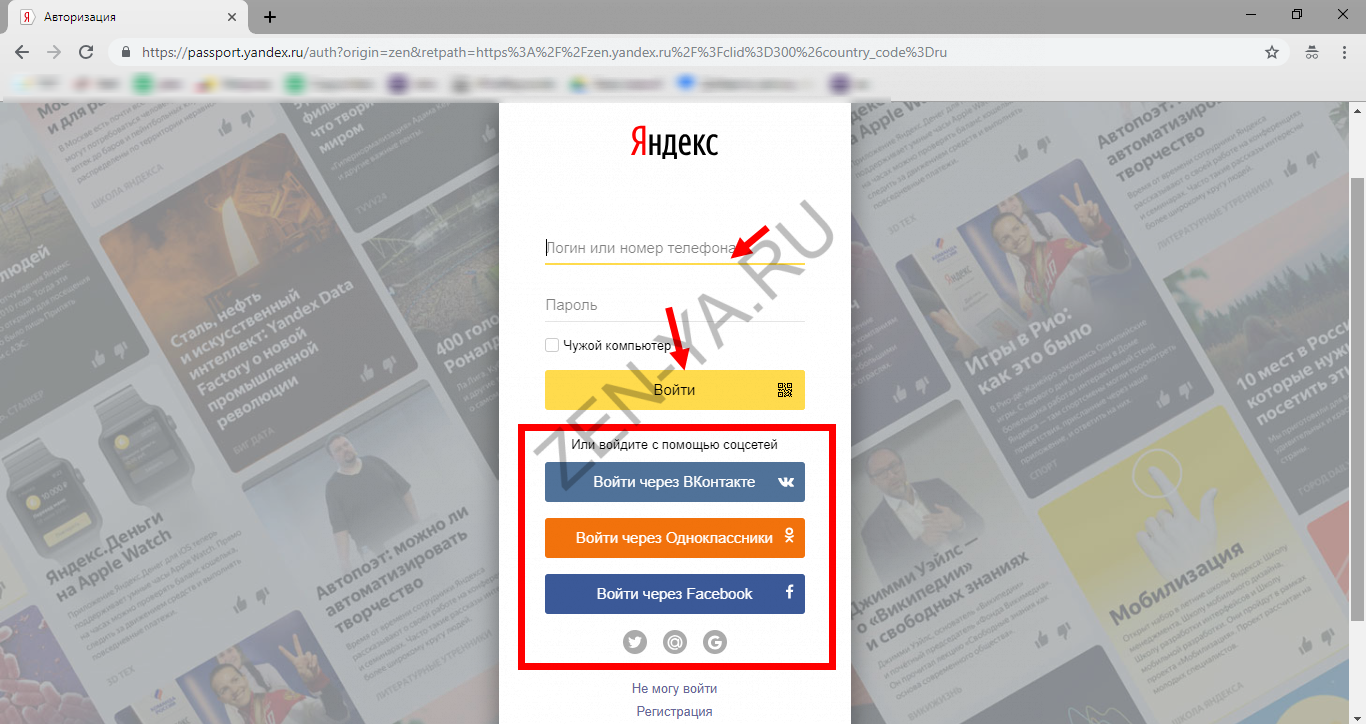

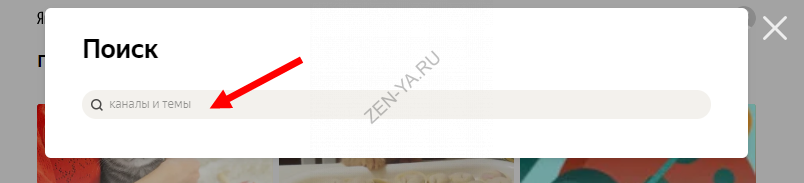
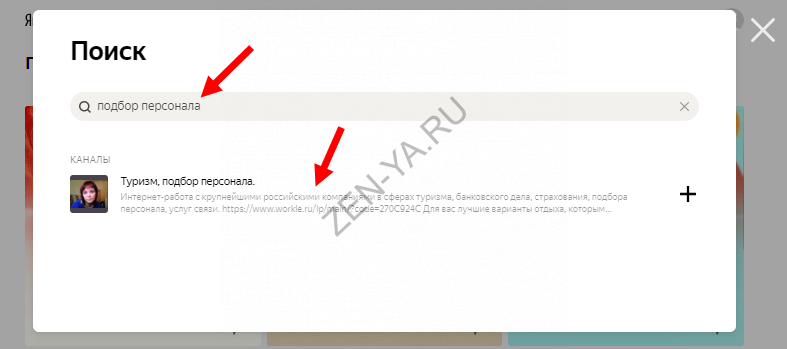
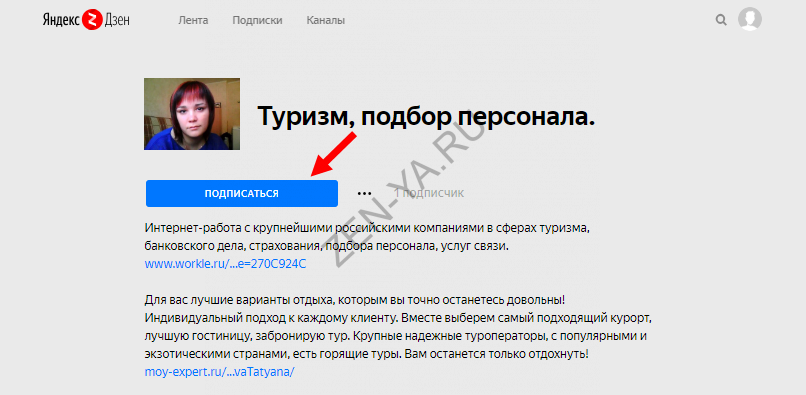
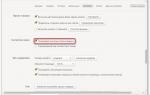 Как вынести Яндекс Браузер на рабочий стол
Как вынести Яндекс Браузер на рабочий стол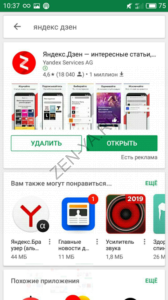
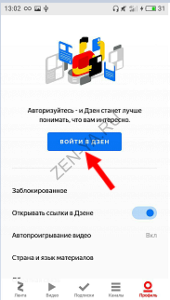
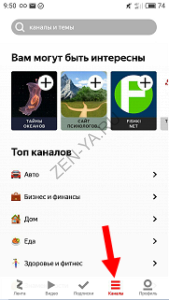

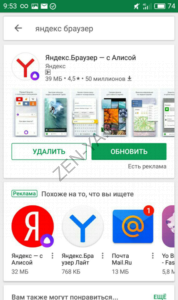
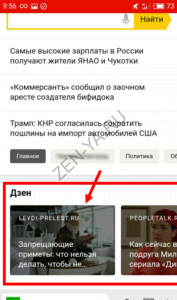
 Где находятся настройки Яндекс браузер, как его настроить или сбросить к состоянию по умолчанию
Где находятся настройки Яндекс браузер, как его настроить или сбросить к состоянию по умолчанию
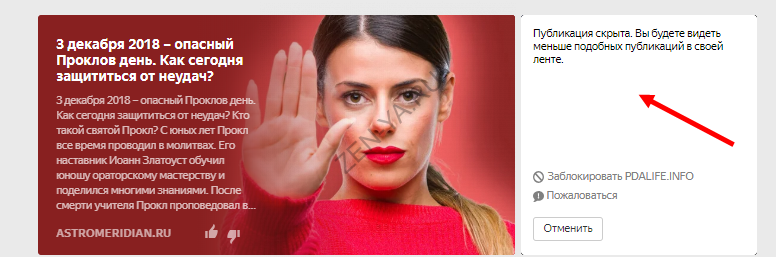
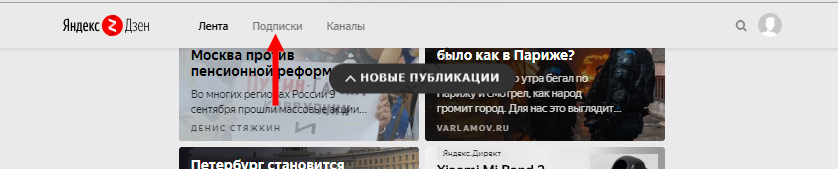
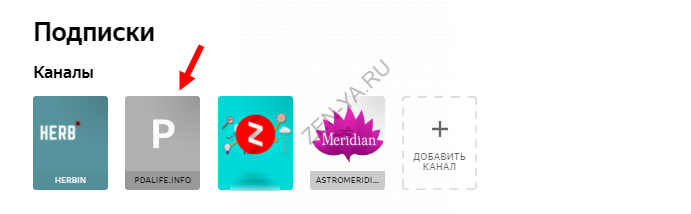

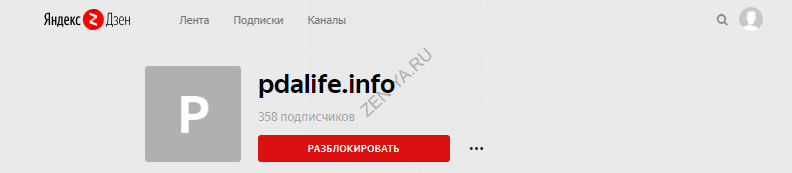
 Настройка целей в «Яндекс.Метрике»
Настройка целей в «Яндекс.Метрике»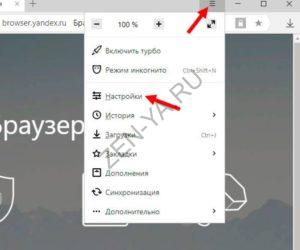
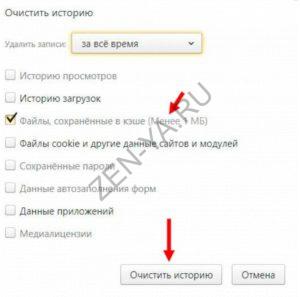

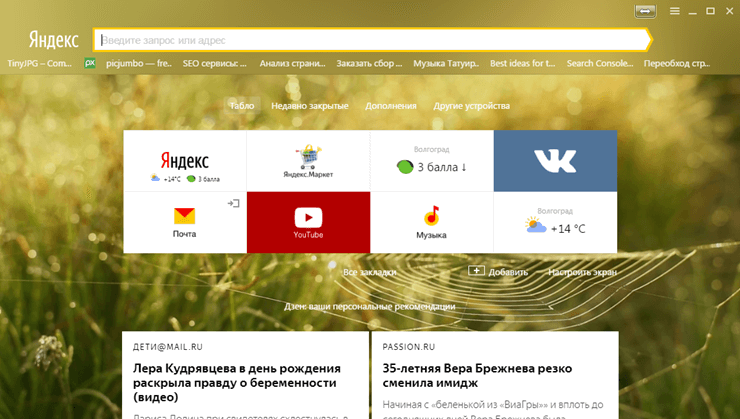

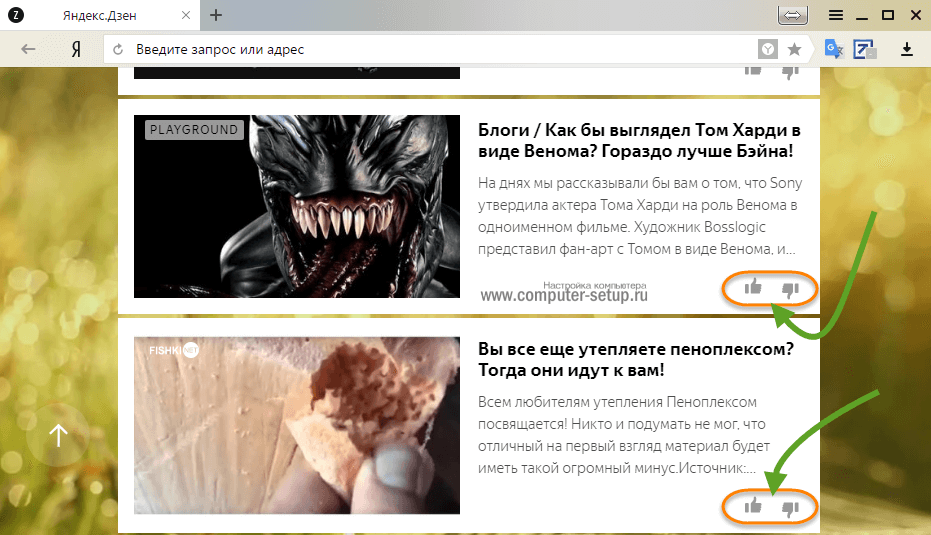
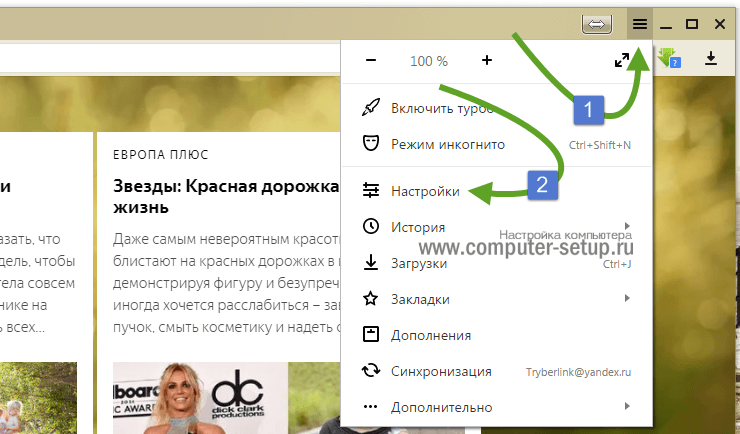
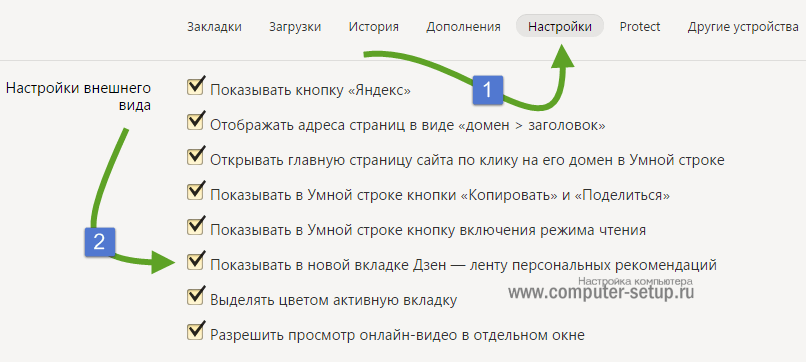
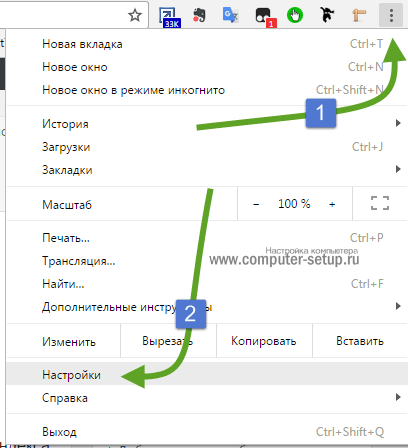




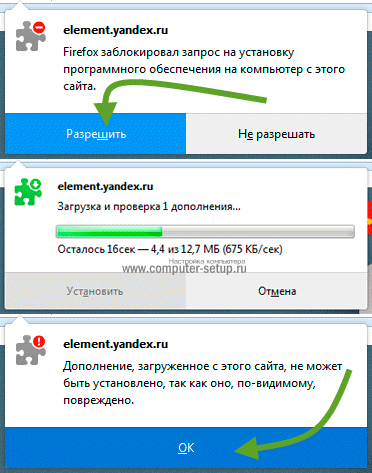
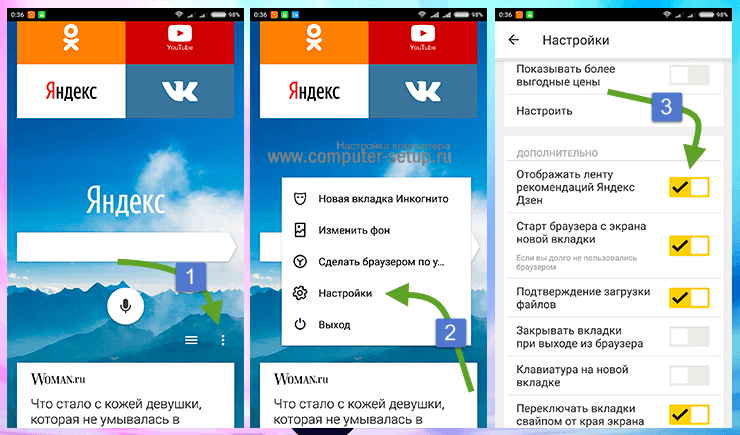
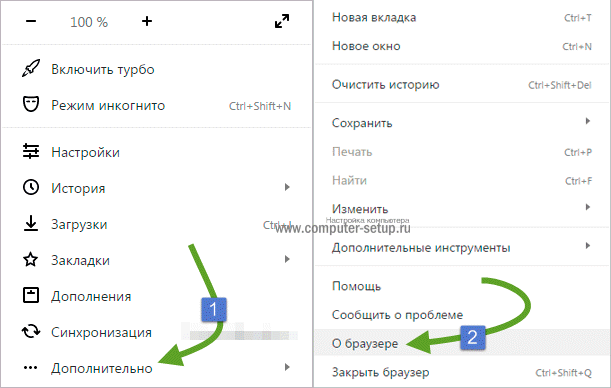



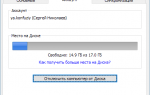 Подключаем Яндекс Диск как обычный локальный диск в Windows.
Подключаем Яндекс Диск как обычный локальный диск в Windows.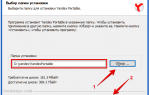 Перенести настройки и закладки в браузер Яндекс
Перенести настройки и закладки в браузер Яндекс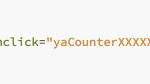 Основные цели в Яндекс.Метрике, которые нужно отслеживать
Основные цели в Яндекс.Метрике, которые нужно отслеживать Максимальное ускорение: что такое турбо-страницы и как их подключить
Максимальное ускорение: что такое турбо-страницы и как их подключить